Vous souhaitez verrouiller ou masquer une application confidentielle ? Désormais, iOS 18 embarque une fonction native permettant les deux options pour les applications installées sur votre iPhone.
Cela fait des années que les utilisateurs d’iPhone réclament à corps et à cris que la fonctionnalité débarquent sur iPhone. Que ce soit pour se protéger des petits curieux ou tout simplement pour mettre à l’abri des informations importantes voire confidentielles, le verrouillage d’une application grâce à un code sera, sans l’ombre d’un doute, l’une des nouveautés phares d’iOS 18.
En effet, présenté en juin dernier à l’occasion de la WWDC 24, iOS 18 s’annonce comme une petite révolution pour les iPhone. Si l’IA apportera beaucoup de changements à l’expérience utilisateur, les changements apportés par Apple à l’interface et notamment à l’écran d’accueil seront nombreux et notables. Parmi ceux-ci, le verrouillage (et le masquage) des applications donc.
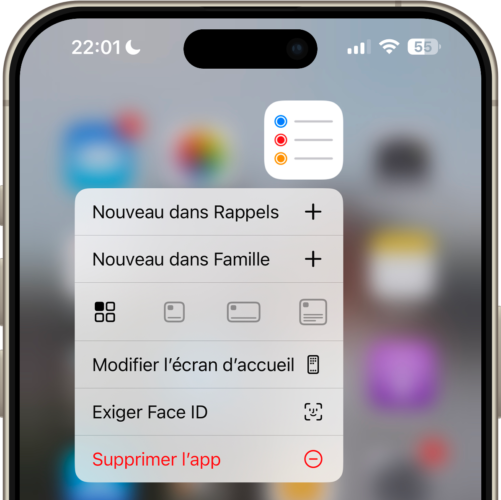
Avec la nouvelle mise à jour, ce sont ainsi deux nouvelles options qui s’offrent à vous dans la gestion de vos apps : le verrouillage de celles-ci par un code et la dissimulation de celles-ci des regards indiscrets. Une fois une app verrouillée, il sera alors nécessaire d’entrer le code de votre iPhone ou d’utiliser Face ID ou Touch ID pour la déverrouiller et l’utiliser. Ceci n’est uniquement valable que pour les apps natives d’iOS. En revanche, les apps d’éditeurs tiers peuvent non seulement être verrouillées, mais également masquées. Elles n’apparaîtront ainsi plus dans la recherche, les suggestions, l’historique des appels (pour WhatsApp par exemple), les notifications et les suggestions d’itinéraire (pour Uber).
Comment s’y prendre ?
La marche à suivre pour s’y prendre est très facile, et pourtant pas évidente à trouver. La première chose à savoir est que, logiquement, votre iPhone doit tourner sous iOS 18. Comme il s’agit d’une des nouveautés phares de la future nouvelle mise à jour, il est impératif que l’iPhone soit à jour.
Ensuite, sélectionnez l’application de votre choix en maintenant enfoncé votre doigt sur son icône dans l’écran d’accueil. Vous verrez alors apparaître l’option Exiger Face ID/Touch ID/code. En appuyant dessus, deux scénarios sont possibles :
- S’il s’agit d’une app native Apple, alors l’iPhone vous demandera si vous souhaitez utiliser un code (ou le moyen installé sur votre iPhone) pour déverrouiller l’app.
- S’il s’agit d’une app d’un éditeur tiers, alors vous pourrez choisir entre juste Exiger Face ID ou Masquer et exiger Face ID.
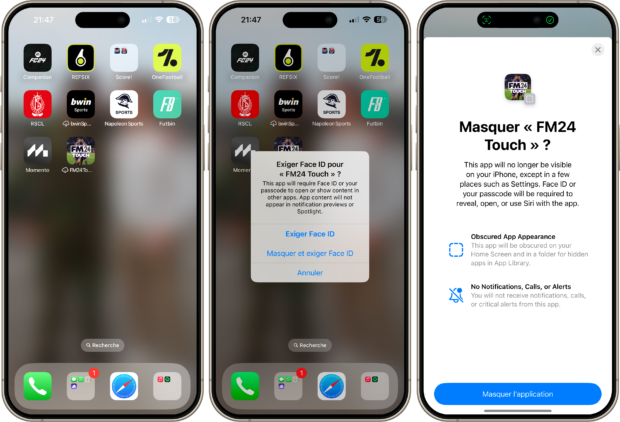
Ensuite, dès que vous voudrez ouvrir l’application, Face ID sera nécessaire pour la déverrouiller. Si vous avez choisi de la masquer, elle n’apparaîtra plus que dans certains menus des réglages ainsi que dans la Bibliothèque d’apps, dans la nouvelle rubrique située tout en bas et nommée Masquées.
Pour faire réapparaître une app, rendez-vous dans cette fameuse rubrique d’apps masquées dans la Bibliothèque d’apps, maintenez votre doigt appuyé dessus et appuyez sur Ne plus exiger Face ID.
_
Suivez Belgium-iphone sur Facebook, Youtube et Instagram pour ne rien rater de l'actu, des tests et bons plans.
Recevez nos dernières infos directement sur votre WhatsApp en vous abonnant à notre chaine.